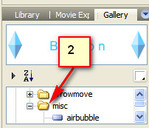|
|
Это цитата сообщения Кубаночка Оригинальное сообщение
Движение в программе ProShow Producer
Включите ролик(под катом),чтобы посмотреть какие движения получились. Все картинки можно увеличить,кликнув по ним мышкой.
Серия сообщений "Уроки Кубаночки":
Часть 1 - Урок "Лучи"
Часть 2 - Делаем анимацию из видео клипа
Часть 3 - Анимация дождя в Фотошоп .Урок.
Часть 4 - Анимация "Падающие листья"-Урок
Часть 5 - Движение в программе ProShow Producer
Часть 6 - Применение футажа в программе ProShow Producer
Часть 7 - Корректировка картинки под готовый проект
Это цитата сообщения NATALI-NG Оригинальное сообщение
ПОДАРКИ ОТ КОМПАНИИ ADOBE
КОМПАНИЯ ADOBE СДЕЛАЛА ПОДАРОК НАМ ЗЕМНЫМ ЖИТЕЛЯМ...ПРАВДА ПОДАРОК ЕЩЁ С ТОГО ВЕКА,НО ВСЁ ТАКИ УЗАКОНЕННЫЙ И С ЛИЦЕНЗИЕЙ......ТАК ЧТО ЖЕЛАЮЩИЕ СКАЧАТЬ НАСТОЯЩИЙ С2 И ПРОГРАММЫ ,МОЖЕТЕ ПРОЙТИ ПО ССЫЛОЧКЕ...
 [показать]
[показать]
Это цитата сообщения Legionary Оригинальное сообщение
Делаем простую flash подпись используя шаблонные эффекты.
Делаем простую flash подпись используя шаблонные эффекты.
Продолжаем постигать азы flash. ( Первый урок "создание часиков" ТуТ ) В этом уроке будем делать забавные подписи, при нажатии на которые,- будет осуществлен переход на вашу страничку ( дневник, сайт и т.д.). Получится примерно такое:
Или большего размера естественно:-) В первой части будем делать флешку, а во второй точно такую же, но gif анимацию.
Flash
Делать можно и прямо в сцене, но чтоб привыкнуть к верной последовательности действий на будущее,- будем делать через клипы:-)Поехали:
Открываем программу, в выползшем окошке выбираем первый пункт и жмем "ок" ( как мы делали в первой части про часы).
Далее сверху жмем "insert" и выбираем пункт "new simbol":
 [252x313]
[252x313]Читать дальше > > >
Это цитата сообщения Grif-studio Оригинальное сообщение
Делаем плеер в программе Sothink SWF Quicker
Это цитата сообщения PAPER_DOLLS Оригинальное сообщение
Урок по созданию простенькой флеш-одевалки.
(методом перетаскивания объктов)
Что нам нужно?
- Программа Sothink SWF Quicker.
- Фон игры (любой красивый фон).
- Готовые объекты (кукла и все остальное).
- И скрипт.
Итак. Часть 1.
Программу можно скачать здесь Letitbit
Как её установить смотрим Здесь
Часть 2.
После того, как установили программу выполняем следующее:
Нам нужен фон - идем File - Import to Library и выбираем уже приготовленный фон.
Перетаскивем картинку в главное окно. Устанавливаем нужный размер фона (если этого не сделали заранее при выборе его) в правой панели. Установили. Теперь надо установить те же параметры для белого фона, который у нас появился при открытии программы и который сейчас находится под нашим красивым фоном. Накладываем их друг на друга. Всё. Фон готов.
Часть 3.
Теперь нам нужно разместить куклу и иже с ними. Каждый объект помещаем в отдельный слой и называем их примерно так: КУКЛА, ПЛАТЬЕ1, ПЛАТЬЕ2, ШЛЯПКА1, БУКЕТ и т.д. как вам нравиться.
Но не будем торопиться лепить слои. Начнем с куклы. Создали слой, назвали его КУКЛА, далее идем в File - Import to Library (как это было с фоном), выбираем уже приготовленную куклу и помещаем ее на фон.
Готово.
Больше КУКЛУ мы не трогаем.
Теперь нужно поместить всю одежку и другие аксессуары. Все отдельно в новых слоях. Создаем слой, обзываем его ПЛАТЬЕ1, File - Import to Library, помещаем на фоне, (как это было с куклой) выделяем, правая кнопка мыши Convert to Symbol, обзываем слой, например, zxc, и Movie Clip - OK. Всё, теперь наша картинка стала клипом.
 [300x267] [300x267] |
 [300x243] [300x243] |
Не забываем каждому клипу присваивать данное ему вами имя (как у меня, например, zxc) во вкладке Properties. Вот так.
И так каждый слой. Порядок: новый слой-импорт-перемещение на фон-перевод в клип-присвоение имени.
Совет: все мелкие аксессуары добавляйте последними, чтобы они перекрывали нижние слои.
Часть 4.
Скрипт. После добавления всех объектов создаем новый слой, никак его не называем, идем во вкладку Action и вставляем такой скрипт:
|
onPress=function() { this.startDrag(true); }; onRelease=function() { this.stopDrag(); |
Это цитата сообщения Legionary Оригинальное сообщение
Делаем элементарный плеер сами
Результат очень простой будет:
Плеер на одну песню, с кнопкой плей и стоп. Кнопка плей будет исчезать при нажатии, а на ее месте будет появляться "стоп" и наоборот:) Вот и все. Плюс в том, что внешний вид будет полностью ваш, какой нарисуете.
Напоминаю,- учимся мы в программе Sothink SWF Quicker. Это первый пост с уроком по этой программе, там же и ссылки на ее скачку.
У нас два варианта:
1. Рисовать все в самой программе
2. Рисовать в любой другой, например в фотошопе, а затем импортировать картинки в программу. Первый вариант по идее лучше... но не так удобен.
Вот я не особо мучаясь, ровно за 1 минуту и 30 секунд сделал сию кнопульку-плеер:
Читать дальше > > >
Это цитата сообщения Legionary Оригинальное сообщение
Делаем элементарные часики.Начинаем учиться созданию flash.
Делаем элементарные часики.Начинаем учиться созданию flash
Все тянул, тянул с этой темой, но чувствую, что пора:-) А то без практики сам не учусь и забывать начинаю, а так хоть по ходу написания постов вспомню и может узнаю че нить:-)
Небольшое предисловие:
1.- Я сам только учусь в этой области. Поэтому рассказываю только-то, что умею и как умею:-)
2.- Лично я пользуюсь программой Sothink SWF Quicker. Adobe flash у меня нету и пока устанавливать не планирую.
3.- Исходя из пункта "2", вам надо скачать Sothink SWF Quicker. Программа легкая ( около 15 мб) (ссылка на скачку в конце поста)
Прошу прощения за сурьезное начало)))
Теперь немного теории, многа букаффф))
Используя "технологию флеш" можно создавать много всего, поэтому будьте готовы. Флеш- это не только мультики и открытки, но и вполне работоспособные программы, выполняющие определенные функции.
Но естественно и те же баннеры тоже можно делать во флеш) И вообще много чего)
Теперь к работе в самой программе.
Перед тем как приступить к созданию чего-либо на примерах конкретных, надо немноооожечко уловить самую суть. Т.е. основные вещи в проге) Это я точно знаю, понял на примере обучения
Итак, в программе мы можем создавать три основные "вещи", это-
1.- Кнопки
2.- клипы
3.- графические объекты
Из этих трех "вещей" мы складываем основную "сцену",- которая уже является окончательным результатом, т.е. нашей флешкой:-)
Представили примерно?
Отлично, теперь идем дальше.
В программе используется Action Script . Т.е. впринципе это язык программирования. Когда-то, говорят, его недооценивали... но не о том речь) Так что готовьтесь к изучению непонятных надписей и иероглифов
Все, теперь к практике. Шаблонные возможности программы пока использовать не будем, делаем все сами)
Вообще конечно, лучше бы не с часов начать, но чтоб зацепить ваш интерес ;-) начнем с них))) а в следущих уроках изучим нужные основы
Открываем программу. В таком выползшем окошке выбираем первый пункт и жмем ок:
 [340x263]
[340x263]Читать дальше > > >
Это цитата сообщения novprospekt Оригинальное сообщение
Flash Intro Banner Maker V3.8 русифицированная
Я давно хотела обновить программу Flash Intro Banner Maker. Но все, как- то, не получалось. Portable у меня, почему- то, не устанавливалась и с ключами подходящих не было. Почитав про последнюю версию 3.8, решила найти файлы для обновления. В результате поиска образовалось три приемлемых сборки. При чем, как говорится, на любой вкус и цвет. Все русифицированные. Обновилась наконец-то и решила выложить для вас все эти файлы для скачивания. Может кому-то тоже захочется обновиться.
"Читаем и смотрим далее"
Серия сообщений "Уроки Flash":уроки в разных флешпрограммах, авторские уроки flash
Часть 1 - Делаем элементарные часики.Начинаем учиться созданию flash.
Часть 2 - Как правильно записать код флешки или видео в рамочку для кодов.
...
Часть 6 - Украшаем простые цифровые часики. Разнообразие дизайна.
Часть 7 - Флешчасики для коллажей в Aleo Flash Intro Banner Maker
Часть 8 - Flash Intro Banner Maker V3.8 русифицированная
Часть 9 - Создаем аналоговые часики в программе Sothink SWFQuicker. Часть 1 Создание часового механизма.
Часть 10 - Создаем аналоговые часики в программе Sothink SWFQuicker. Часть 2. Дизайн для часиков.
Часть 11 - Делаем музыкальную флеш открытку в программе Sothink SWF Quicker.
Часть 12 - Гуси-лебеди. Урок с анимацией крыльев. Sothink SWF Quicker.
Это цитата сообщения Flash_Magic Оригинальное сообщение
ДЕЛАЕМ ПЛЕЕР В ПРОГРАММЕ Aleo Flash MP3 Плеер Builder
Доброе время суток мои дорогие друзья, читатели и гости.
Давно обещала написать урок, как работать в программе
Aleo Flash MP3 Плеер Builder
Программа лёгкая и очень удобная для создания плейлиста,
который можно поместить в красивый плеер.
Такой плеер с любимой музыкой украсит страничку вашего дневника, блога или сайта.
Для тех, кто занимается флеш, можно взять кнопочку плеера,
вставить музыку и затем готовый бутон добавить в свою флеш открытку.
Как это сделать, я расскажу в следующем уроке.
ПРОГРАММУ МОЖНО СКАЧАТЬ ЗДЕСЬ.
Итак, делаем плеер всего за три шага.
1 ШАГ - ДОБАВЛЯЕМ МУЗЫКУ
Кликаем по красному плюсику и выбираем музыку.
Добавить можно несколько файлов.
Выделив строчку с музыкой, можно при помощи стрелочек,
переместить её вверх или вниз
Что бы прослушать, нажмите на кнопочку плеера.
Если выбранная музыка вас не устраивает,
выделите её, кликните на минус и она удалится.
Смотрите внимательно в скринах, все настройки я указала стрелочками

Это цитата сообщения merlinwebdesigner Оригинальное сообщение
Aleo Flash MP3 Player Builder 3.2 Rus Portable
ALEO FLASH MP3 PLAYER BUILDER
RUS PORTABLE ВЕРСИЯ
Программа, из линейки продуктов ALEO. Отличительная особенность программ данного разработчика, являются: простота в использовании, дружественный и интуитивно понятный интерфейс, ну и относительная мощность.
Прекрасные программы, как для начинающих, так и для опытных пользователей, позволяющие значительно съэкономить время при изготовлении разного рода графических, видео и музыкальных - mp3 файлов...
Серия сообщений "SOFT":
Часть 1 - К слову о ХАКЕРАХ
Часть 2 - AVG
...
Часть 25 - Aleo Flash Intro Banner Maker 3.8 Rus Portable
Часть 26 - Aleo Flash Slideshow Gallery Maker 2.2 Rus Portable
Часть 27 - Aleo Flash MP3 Player Builder 3.2 Rus Portable
Часть 28 - AleoSoft SWF GIF Converter 1.2
Часть 29 - AleoSoft Photo Collage Maker 1.6
Часть 30 - Aleo Flash Pan Zoom Viewer 1.1
Часть 31 - AleoSoft AIO Free Download
Это цитата сообщения Flash_Magic Оригинальное сообщение
КАК ЗАГРУЖАТЬ И РЕДАКТИРОВАТЬ ФЛЕШ ФАЙЛЫ НА ЛИ.РУ.
Всем доброе время суток!
Сегодня хочу поделиться своим опытом,
Как загрузить на Ли.ру любой флеш файл со своего компьютера,
отредактировать его и правильно сделать пост.
1. В верхней панели дневника выбираем НАПИСАТЬ
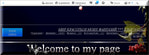 [700x258]
[700x258]
2. Откроется окно редактора, выбираем ПРОСТОЙ РЕДАКТОР
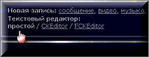 [365x140]
[365x140]
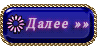
Это цитата сообщения LudmilaF Оригинальное сообщение
Все про Li.Ru
|
Это цитата сообщения Arnusha Оригинальное сообщение
Серия музыкальных flash-плееров
| Cерия плееров, которые можно использовать при оформлении и как плеер, и как элемент декора. Запускаются и останавливаются нажатием на саму картинку.Если кому-то нужен индивидуальный плеер из определенной картинки, пишите в личку. Принимаются советы, что еще вы хотели бы видеть в качестве плееров. Размеры регулируются! Автор MIF |
 [показать]
[показать]Это цитата сообщения Arnusha Оригинальное сообщение
Серия музыкальных flash-плееров
Эта серия с классическим пуском-остановкой. Если кому-то нужен индивидуальный плеер из определенной картинки, обращайтесь,напишите мне.Если будут какие-то пожелания по вариантам исполнения - высказывайтесь. Так же вы можете вставлять в код свои ссылки на MP3,свою любимую песню или мелодию. В коде найдите mp3= и сразу же идет ссылка,вместо которой надо вставить свою.В любом коде музыкального произведения эта ссылка есть. Сегодня первая часть серии плееров. Размеры можно менять. Удачи! |
 [показать]
[показать]Это цитата сообщения pasigut Оригинальное сообщение
EximiousSoft Logo Designer 3.10
 [показать]
[показать]
EximiousSoft Logo Designer - мощная и простая в использовании программа для создания логотипов. Она предоставляет набор инструментов для рисования векторной графики, с помощью которых, вы можете создать любой логотип. Также в программе предоставляется библиотека встроенных шаблонов логотипов, символы и стили градиентов. Программа также может быть использована для создания визитных карточек, бланков, плакатов и других канцелярских принадлежностей.
Это цитата сообщения Legionary Оригинальное сообщение
Фотоальбом с подгружаемыми картинками во flash (версия 2)
Уф, звучит конечно серьезно, ну а как иначе назвать -то?;-)
Итак, как вы помните я уже выкладывал свой альбом тут
Теперь новая версия, усовершенствованная блин
Что добавлено:
Читать дальше > > >
Это цитата сообщения Lowtata Оригинальное сообщение
Здесь легко сделать слайды-гифки
|
Жми сюда
 [700x500]
[700x500]